Aktualisiert December 2025 : Beenden Sie diese Fehlermeldungen und beschleunigen Sie Ihr Computersystem mit unserem Optimierungstool. Laden Sie es über diesen Link hier herunter.
- Laden Sie das Reparaturprogramm hier herunter und installieren Sie es.
- Lassen Sie es Ihren Computer scannen.
- Das Tool wird dann Ihren Computer reparieren.
Windows 10 ist mit einer engen OneDrive-Integration ausgestattet. Es ermöglicht es Benutzern, ihre Dateien auf verschiedenen Geräten und Computern zu synchronisieren. Die neueste stabile Version des nativen OneDrive-Clients wird mit einer Begrenzung der Download- und Upload-Übertragungsrate ausgeliefert. Dies bedeutet, dass der Dienst nun andere Internetaktivitäten auf dem Computer verlangsamen kann, wenn er die Aufgabe der Dateiübertragung übernommen hat
.
Begrenzung der Download- und Upload-Rate in OneDrive
Wir empfehlen die Verwendung dieses Tools bei verschiedenen PC-Problemen.
Dieses Tool behebt häufige Computerfehler, schützt Sie vor Dateiverlust, Malware, Hardwareausfällen und optimiert Ihren PC für maximale Leistung. Beheben Sie PC-Probleme schnell und verhindern Sie, dass andere mit dieser Software arbeiten:
- Download dieses PC-Reparatur-Tool .
- Klicken Sie auf Scan starten, um Windows-Probleme zu finden, die PC-Probleme verursachen könnten.
- Klicken Sie auf Alle reparieren, um alle Probleme zu beheben.
Die Zeit, die benötigt wird, um Daten von OneDrive hoch- oder herunterzuladen, hängt von der Geschwindigkeit Ihrer Internetverbindung ab, der geografischen Nähe zu Microsoft-Servern und so weiter. Wenn du deine Geschwindigkeit maximieren möchtest, kannst du folgendes tun:
- Verwenden Sie eine drahtgebundene anstelle einer drahtlosen Verbindung
- Beschränken Sie die Bandbreitennutzung für andere Aktivitäten, während der Upload oder Download läuft
.
.
Andererseits, wenn ein Download oder Upload im Gange ist, könnte OneDrive am Ende die gesamte Bandbreite verbrauchen
.
Aber jetzt können Sie die Bandbreitenbegrenzungen, die OneDrive für das Herunterladen oder Hochladen von Dateien verwenden kann, drosseln oder einstellen. Um die Grenze für den Upload und Download von Übertragungsraten über OneDrive unter Windows 10 festzulegen, gehen Sie wie folgt vor:
Suchen Sie das OneDrive-Client-Symbol im Windows-Benachrichtigungsbereich. Wenn du es dort nicht findest, drücke die Taste .
Gewinnschlüssel
Geben Sie OneDrive ein, und wählen Sie die OneDrive-Desktopanwendung aus den Ergebnissen aus
.
Klicken Sie nun mit der rechten Maustaste auf das OneDrive-Symbol und wählen Sie das
Einstellungen
aus den im Menü aufgeführten Optionen. Dann wechseln Sie zum
Netzwerk
Registerkarte, wenn sich das Einstellungsfenster öffnet
.
Hier die Optionen zum Einstellen des
Upload-Rate
und
Download-Rate
Grenzen sollten für Sie individuell sichtbar sein
.
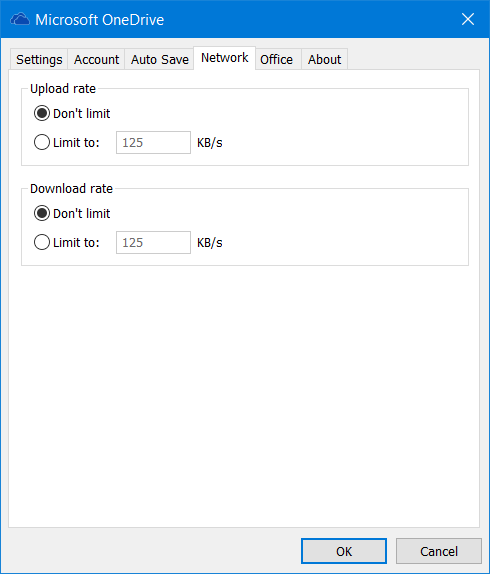
Die Standardeinstellung ist
Nicht einschränken
. Für das Hochladen größerer Dateien ist es ratsam, die Einstellung auf zu belassen.
Nicht einschränken
um OneDrive die Rate automatisch verarbeiten zu lassen
.
Aber wenn Sie die Tarife manuell festlegen möchten, wählen Sie die
Beschränken auf
Taste und stellen Sie eine Rate in KBs ein. Klicken Sie auf
OK
und Ausfahrt.
Es ist wichtig zu beachten, dass alle eingeführten Änderungen nur für die Desktop-Version der OneDrive-App gelten und nicht für die universelle App .
HINWEIS:
Wenn die Registerkarte Netzwerk nicht angezeigt wird, ändern Sie Ihre Internetverbindung und sehen Sie nach. Ich konnte die Registerkarte Netzwerk auf meiner Wi-Fi-Verbindung sehen, aber nicht auf meinem Kabelbreitband
.
EMPFOHLEN: Klicken Sie hier, um Windows-Fehler zu beheben und die Systemleistung zu optimieren
